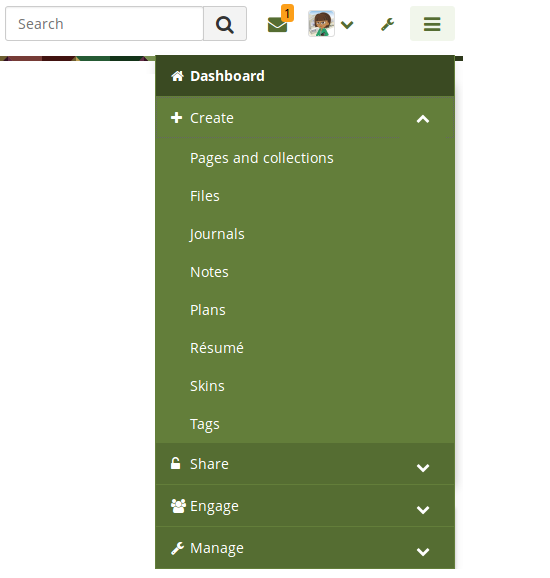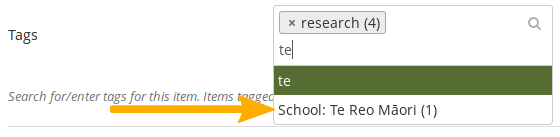1. Quoi de neuf dans Mahara 18.10 ?¶
Mahara voit ses fonctionnalités améliorées de version en version. Sur cette page, vous trouvez un résumé des nouveautés de la dernière version de Mahara.
Note
Il existe une vidéo plus longue [en anglais]<https://www.youtube.com/watch?v=AZkpBxpK1Gs>`_ qui montre davantage le déroulement des opérations.
Vous pouvez voir une liste de toutes les nouvelles fonctionnalités sur Launchpad ou voir les fonctionnalités axées sur l’expérience-utilisateur  via les `entrées d’indexe <genindex.html#N>_ « Nouveauté Mahara 18.10| ».
via les `entrées d’indexe <genindex.html#N>_ « Nouveauté Mahara 18.10| ».
1.2. Remplir automatiquement une page avec du contenu à l’aide de mots-clés¶
Si vous avez marqué du contenu à l’aide de mots-clés, par exemple des fichiers, des articles de journal ou des projets, et des blocs, vous pouvez créer une nouvelle page basée sur ce contenu qui contient ces mots-clés. Choisissez le ou les mots-clés pour lesquels vous souhaitez voir tous les éléments placés dans la page courante. Ils seront tous ajoutés à la page automatiquement.
Vous pouvez ensuite disposer les blocs ajoutés comme vous le souhaitez ou les supprimer.

Créer une page portfolio via des mots-clés¶
1.4. Afficher le contenu de quelqu’un d’autre en fonction d’un mot-clé¶
Si vous vous trouvez sur une page de portfolio d’une autre personne et que vous voulez afficher tout le contenu qu’elle a référencé avec un mots-clé spécifique, vous pouvez cliquer sur le mot-clé de la production ou de la page et voir une liste de tous les éléments qui contiennent ce mot-clé et auxquels vous avez accès.
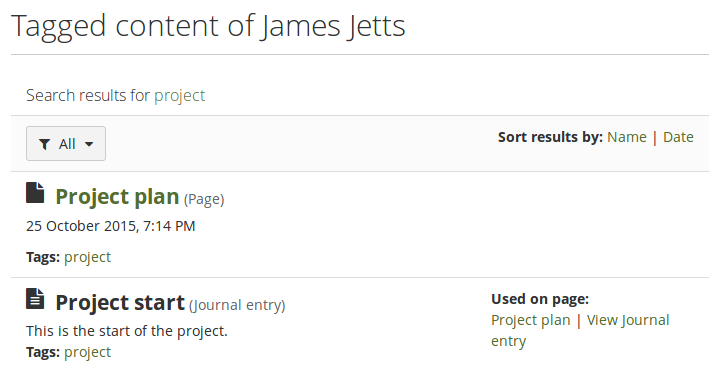
Afficher le contenu d’autrui via un mot-clé¶
1.5. Plus de fonction dans la création de modèles de page¶
Il existe un certain nombre de nouvelles fonctionnalités qui permettent la création et l’utilisation de modèles. Ces fonctionnalités sont destinées à étayer le processus de création de portfolio et à donner aux personnes qui découvrent les portfolios ou qui doivent créer des portfolios conformes à certaines normes des outils à portée de main pour faciliter leur travail.
Blocs dans tous les contextes : Les blocs qui ne pouvaient être utilisés que par des individus peuvent être désormais placés sur des pages de groupes, d’institutions et de sites pour être plus facilement copiés. Bien que le contenu ne soit souvent pas ajouté lui-même, le bloc peut être préparé pour les personnes qui utilisent ensuite le modèle.
Consignes pour les pages : Les pages peuvent être configurées avec une zone de consignes qui se retrouve en haut de la page sans avoir à créer un bloc pour cela.
Verrouillage des blocs : Vous pouvez bloquer des blocs d’une page en empêchant aussi leur suppression. Bien qu’un auteur de portfolio puisse retirer le verrou, sans rien faire il n’est pas possible de supprimer les blocs.
Copier automatiquement les portfolios de groupe : Vous pouvez demander à Mahara de copier automatiquement un portfolio de groupe dans les comptes des membres existants du groupe. Les administrateurs et les tuteurs sont exclus de la copie.
1.6. Soumettre un portfolio pour évaluation via LTI à un LMS¶
Les portfolios personnels peuvent être envoyés à un système de gestion de l’apprentissage compatible avec LTI (LMS). Les devoirs sont mis en place dans le LMS avec la connexion à Mahara. Les portfolios sont notés dans Mahara, et la note est transférée au LMS via LTI. Ces portfolios peuvent être archivés dans Mahara automatiquement si nécessaire.
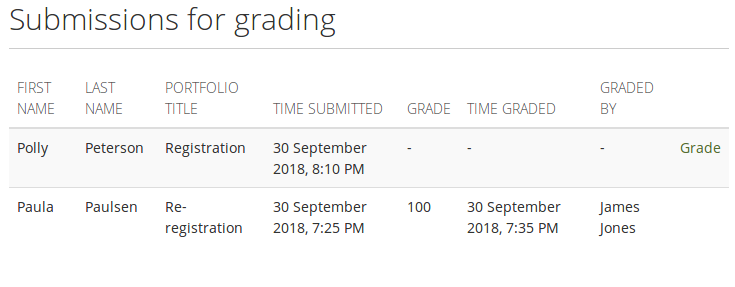
Noter un portfolio envoyé à évaluation via le LMS¶
1.7. Afficher les anciennes versions d’une page depuis l’historique¶
Vous pouvez enregistrer des versions de votre portfolio dans votre historique et revenir aux anciennes versions. Cela vous permet de voir comment votre portfolio a évolué au fil du temps, ce que vous avez ajouté et ce que vous avez supprimé.
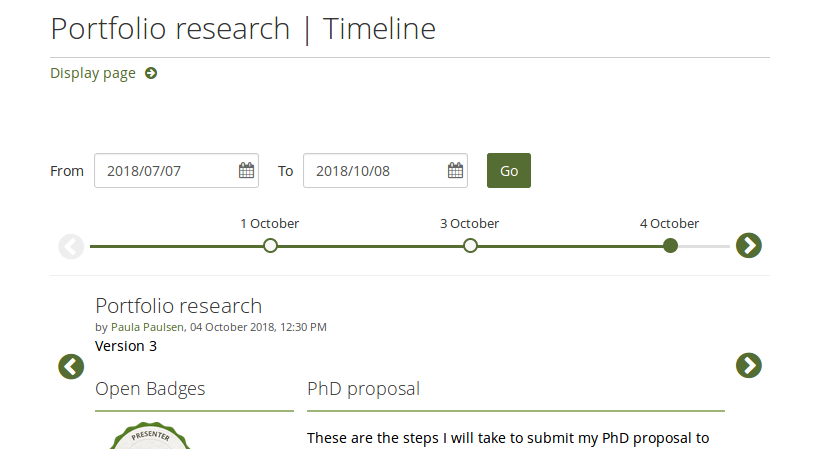
Naviguer entre les anciennes versions d’un portfolio¶
1.8. Permetre l’évaluation par les pairs¶
Les pairs peuvent effectuer un évaluation en aveugle d’un portfolio d’un autre apprenant pour commenter ses compétences, lorsque le bloc « Évaluation par les pairs » se trouve sur une page. Les pairs ne sont pas en mesure de voir le contenu de la personne qu’ils évaluent. Les évaluations faites par les pairs peuvent être enregistrées en tant que brouillons avant d’être mises à la disposition de l’auteur du portfolio et d’autres personnes.
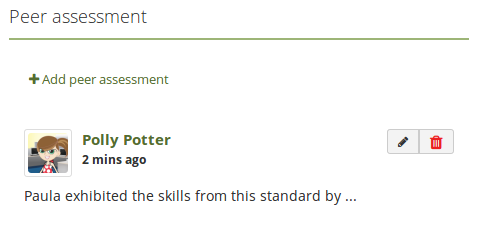
Ajouter et afficher une évaluation par un pair¶
1.9. Signer et vérifier une page de portfolio¶
Lorsque les portfolios n’utilisent pas le module Compétences (SmartEvidence) à des fins d’évaluation, il est tout de même bon de savoir quelles pages sont prêtes à être examinées et quand elles peuvent être envoyées pour évaluation. C’est là qu’intervient la fonctionnalité signer et vérifier une page de portfolio.
Ajouter cela à une page permet à l’auteur du portfolio de signer sa page en indiquant à un gestionnaire sélectionné que son portfolio est prêt à être examiné. Si nécessaire, le responsable peut alors vérifier le contenu en montrant qu’il est d’accord pour que le portfolio passe à l’étape suivante du processus d’évaluation.
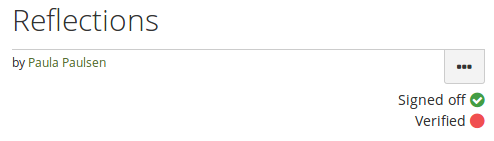
Signature et vérification d’un portfolio¶
1.10. Révoquer l’accès aux portfolios contenant du matériel répréhensible.¶
Un administrateur d’institution ou de site peut révoquer temporairement l’accès à un portfolio lorsqu’il a été signalé comme contenant des éléments répréhensibles. Pendant que le portfolio est en cours d’examen, personne de ceux qui auraient normalement pu y avoir accès ne peuvent le consulter, ceci jusqu’à ce que l’administrateur soit convaincu que tout le matériel répréhensible a été traité.
Cela permet à l’administrateur de communiquer avec l’auteur du portfolio directement par l’intermédiaire de Mahara et d’afficher un rapport de tout le matériel répréhensible actuel.
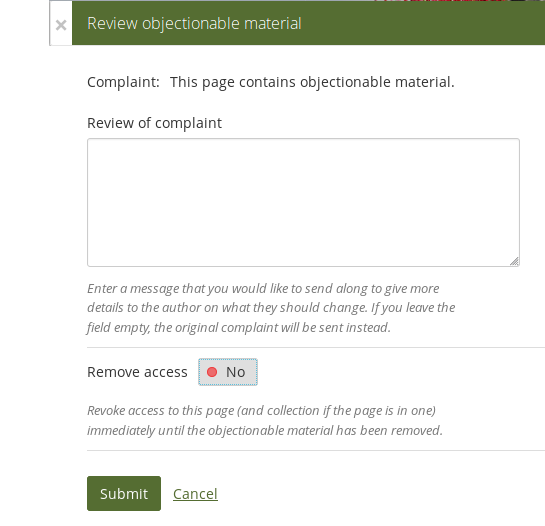
Révoquer l’accès à un portfolio contenant du matériel pouvant être répréhensible¶
1.11. Définir une page de réception personnalisée après la connexion¶
Un administrateur de site peut définir une page autre que le tableau de bord vers laquelle tout le monde est conduit une fois qu’il s’est connecté au site. Il peut s’agir d’une page de groupe, d’institution ou du site, ainsi que de forums de discussion dans des groupes ouverts à tous les utilisateurs enregistrés.
1.12. Mise à jour des tâches du projet directement sur une page¶
Vous pouvez mettre à jour l’état d’une tâche d’un projet ou modifier les tâches d’un projet directement à partir d’une page de portfolio, ce qui vous permet de tenir votre projet à jour plus rapidement.
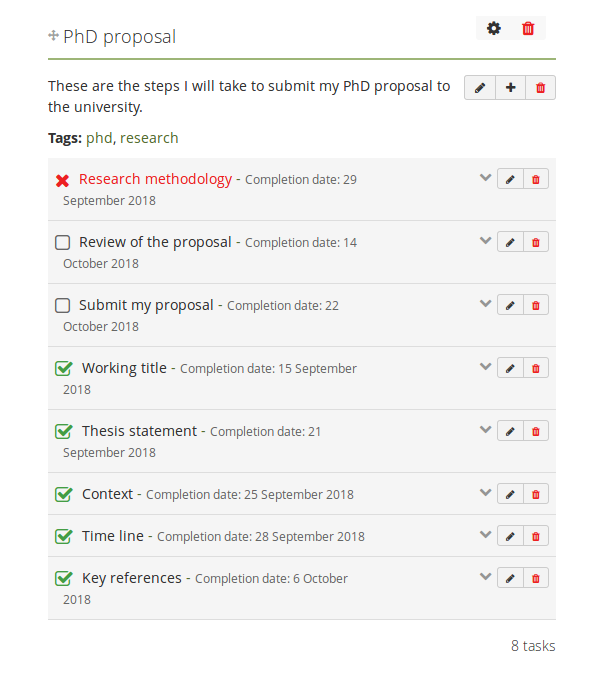
Modifier un projet sur une page¶
1.13. Supprimer des utilisateurs et des groupes par lots via le CLI¶
Lorsque vous administrez un grand site, la suppression d’utilisateurs et le nettoyage de groupes peuvent être très fastidieux. Vous pouvez utiliser l’interface CLI pour supprimer des utilisateurs en fonction de certains critères, par exemple ceux qui ne se sont jamais connectés, qui ne se sont pas connectés depuis une date spécifique, ou qui sont membres d’un groupe particulier. Vous pouvez également utiliser l’interface CLI pour supprimer des groupes en fonction de critères précis.